
या लेखात, अँटी-व्हायरस प्रोग्राम कसे व्यवस्थित करायचे याचा विचार करा, कोणत्या समस्या उद्भवू शकतात आणि या समस्यांचे निराकरण कसे करावे याबद्दल विचार करा.
हे सुद्धा पहा:
- पूर्णपणे संगणकावरून अवास्ट अॅव्हस्ट अँटीव्हायरस कसे काढायचे
- संगणकावरून Kaspersky अँटी-व्हायरस पूर्णपणे कसे काढायचे
- ईएसईटी Kn32 आणि स्मार्ट सुरक्षा काढा कसे
अँटीव्हायरस काढा कसे
प्रथम आणि सर्वात महत्त्वाचे म्हणजे, आपल्याला अँटीव्हायरस काढून टाकण्याची आवश्यकता नसल्यास, संगणक फोल्डरमध्ये शोधा, उदाहरणार्थ, प्रोग्राम फायलींमध्ये आणि कॅस्पर्सस्की, ईएसईटी, एव्हस्ट फोल्डरमध्ये किंवा आणखी काही हटविण्याचा प्रयत्न करा. जेथे ते होते:
- हटविण्याच्या प्रक्रियेत, एक त्रुटी आली "फाइलनाव हटविण्यास अक्षम. प्रवेश नाही. डिस्क रेकॉर्डिंगपासून गर्दी किंवा संरक्षित असू शकते किंवा फाइल दुसर्या अनुप्रयोगात व्यस्त असू शकते. " हे असे होते की अँटीव्हायरस चालू आहे, जरी आपण पूर्वी ते सोडले असले तरीही - बहुधा अँटीव्हायरसची सिस्टम सेवा कार्यरत आहेत.
- पहिल्या टप्प्यावर काही आवश्यक फायली हटविल्या जाणार्या कारणास्तव अँटीव्हायरस प्रोग्रामचे आणखी काढणे कठीण होऊ शकते आणि अनुपस्थिती मानक साधनांसह अँटीव्हायरस काढून टाकू शकते.

हे स्पष्ट दिसत असले तरी, सर्व वापरकर्त्यांना हे स्पष्ट आणि ज्ञात नाही जे काही प्रोग्राम काढले जाऊ शकत नाहीत (विविध पोर्टेबल आणि नॉन-इंस्टॉलेशन प्रोग्राम वगळता), तथापि, वर्णन केलेली परिस्थिती सर्वात वारंवार आहे, जी अँटीव्हायरस काढून टाकण्यापासून काढून टाकता येत नाही.
अँटीव्हायरस काढण्यासाठी कोणती पद्धत बरोबर आहे
अँटीव्हायरस काढून टाकण्यासाठी सर्वात योग्य आणि विश्वसनीय मार्ग, जर परवानाधारक असेल आणि त्याच्या फायली कोणत्याही प्रकारे बदलल्या नाहीत - अँटीव्हायरस फोल्डर शोधण्यासाठी आणि तेथे शोधण्यासाठी "प्रारंभ" (विंडोज 8 मधील सर्व प्रोग्राम्स) वर जा आयटम "अँटी-व्हायरस (त्याचे नाव)" एकतर इंग्रजी बोलणार्या आवृत्त्यांमध्ये - विस्थापित. अशा प्रकारे, काढण्याचे युटिलिटी लॉन्च केले जाईल, विशेषतः प्रोग्राम डेव्हलपरद्वारे तयार केले जाईल आणि आपल्याला सिस्टमवरून त्यांचे अँटीव्हायरस काढून टाकण्याची परवानगी देते. त्यानंतर, अंतिम काढण्यासाठी संगणक रीस्टार्ट करणे पुरेसे आहे (आणि नंतर आपण विनामूल्य CLEANER प्रोग्राम वापरुन) विंडोज रेजिस्ट्री देखील साफ देखील करू शकता).
प्रारंभ मेनू किंवा संदर्भात कोणतेही अँटीव्हायरस फोल्डर नसल्यास, समान ऑपरेशन करण्याचा दुसरा मार्ग:
- कीबोर्डवरील विन + आर बटण दाबा.
- Appwiz.cpl कमांड प्रविष्ट करा आणि एंटर दाबा
- स्थापित प्रोग्राम्सच्या सूचीमध्ये, आपला अँटीव्हायरस शोधा आणि "हटवा" क्लिक करा
- आपला संगणक रीस्टार्ट करा
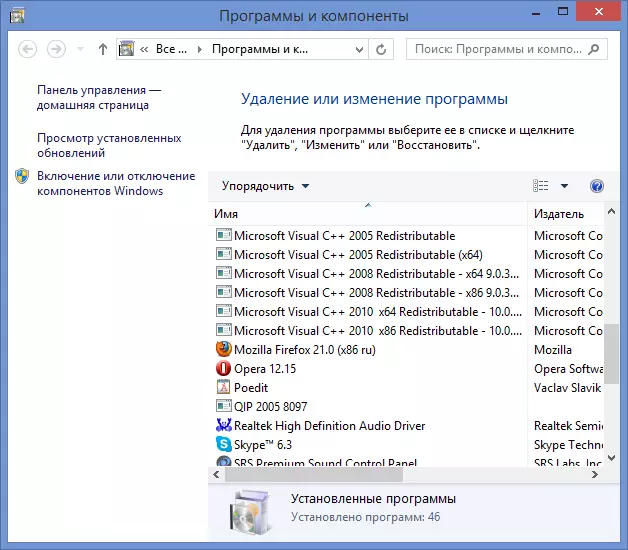
आणि, एक टीप: बर्याच अँटी-व्हायरस प्रोग्राम्स, अगदी या दृष्टिकोनासह, अगदी पूर्णपणे संगणकावरून हटविल्या जात नाहीत, या प्रकरणात, आपण कोणत्याही विनामूल्य विंडोज साफिंग उपयुक्तता डाउनलोड करावी जसे की Ccleaner किंवा रेग क्लीनर आणि रेजिस्ट्रीमधून काढून टाका सर्व अँटीव्हायरस बद्दल उल्लेख.
हे देखील लक्षात ठेवा की जवळजवळ सर्व अँटीव्हायरस विकसकांना पूर्णपणे संगणकावरून अँटी-व्हायरस काढून टाकण्यासाठी स्वतंत्र अधिकृत उपयुक्तता आहे, जी सामान्यत: विनंतीवर आढळू शकते, अँटी-व्हायरस आणि अनइन्स्टॉल उपयुक्तता असते. सहसा, ही उपयुक्तता पुरेसे प्रभावी आहेत.
जर ते कार्य करत नसेल तर अँटीव्हायरस काढा
काही कारणास्तव अँटीव्हायरस काढून टाकणे कार्य करत नसल्यास, उदाहरणार्थ, कारण सुरुवातीला आपण त्याच्या फायलींसह फोल्डर हटविण्याचा प्रयत्न केला, तर येथे केले जाऊ शकते:
- संगणकाला सुरक्षित मोडमध्ये चालवा. नियंत्रण पॅनेल - प्रशासन - सेवा आणि अँटीव्हायरसशी संबंधित सर्व सेवा डिस्कनेक्ट करा.
- सिस्टम साफ करण्यासाठी प्रणाली वापरणे, या अँटीव्हायरसच्या संदर्भात विंडोज कडून सर्वकाही स्वच्छ करा.
- संगणकावरून सर्व अँटीव्हायरस फायली हटवा.
- आवश्यक असल्यास, Undelete Plus प्रोग्राम वापरा.
आतापर्यंत, पुढील सूचनांपैकी एक मध्ये, मी अँटीव्हायरस हटवायचे ते अधिक तपशील लिहितो, जेव्हा मानक काढण्याची पद्धती मदत करत नाही. या मॅन्युअलने नवशिक वापरकर्त्यासाठी कायमचे डिझाइन केलेले आहे आणि हे लक्ष्य आहे की ते चुकीच्या कारवाई करत नाही याची खात्री आहे, जे काढणे कठिण आहे, सिस्टम त्रुटी संदेश आणि लक्षात ठेवणारी एकमेव पर्याय आहे. - हे विंडोज पुन्हा स्थापित करणे आहे.
